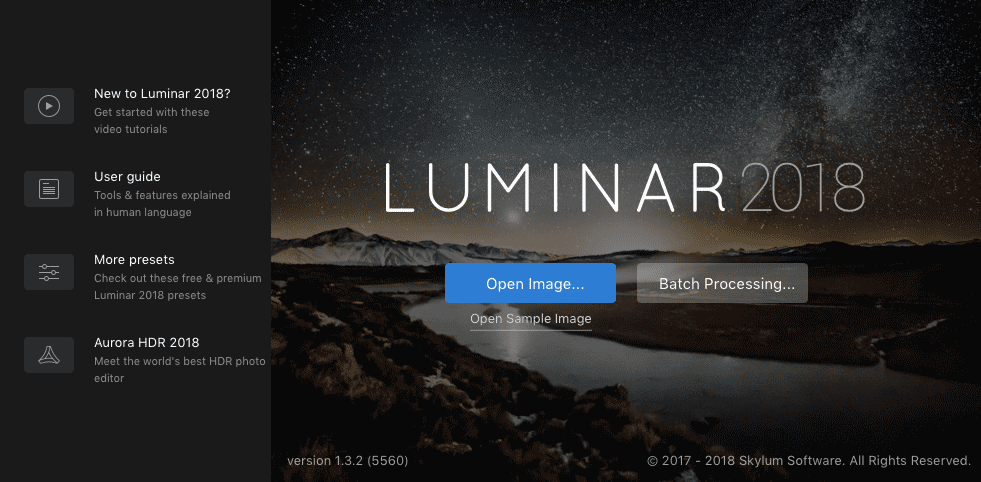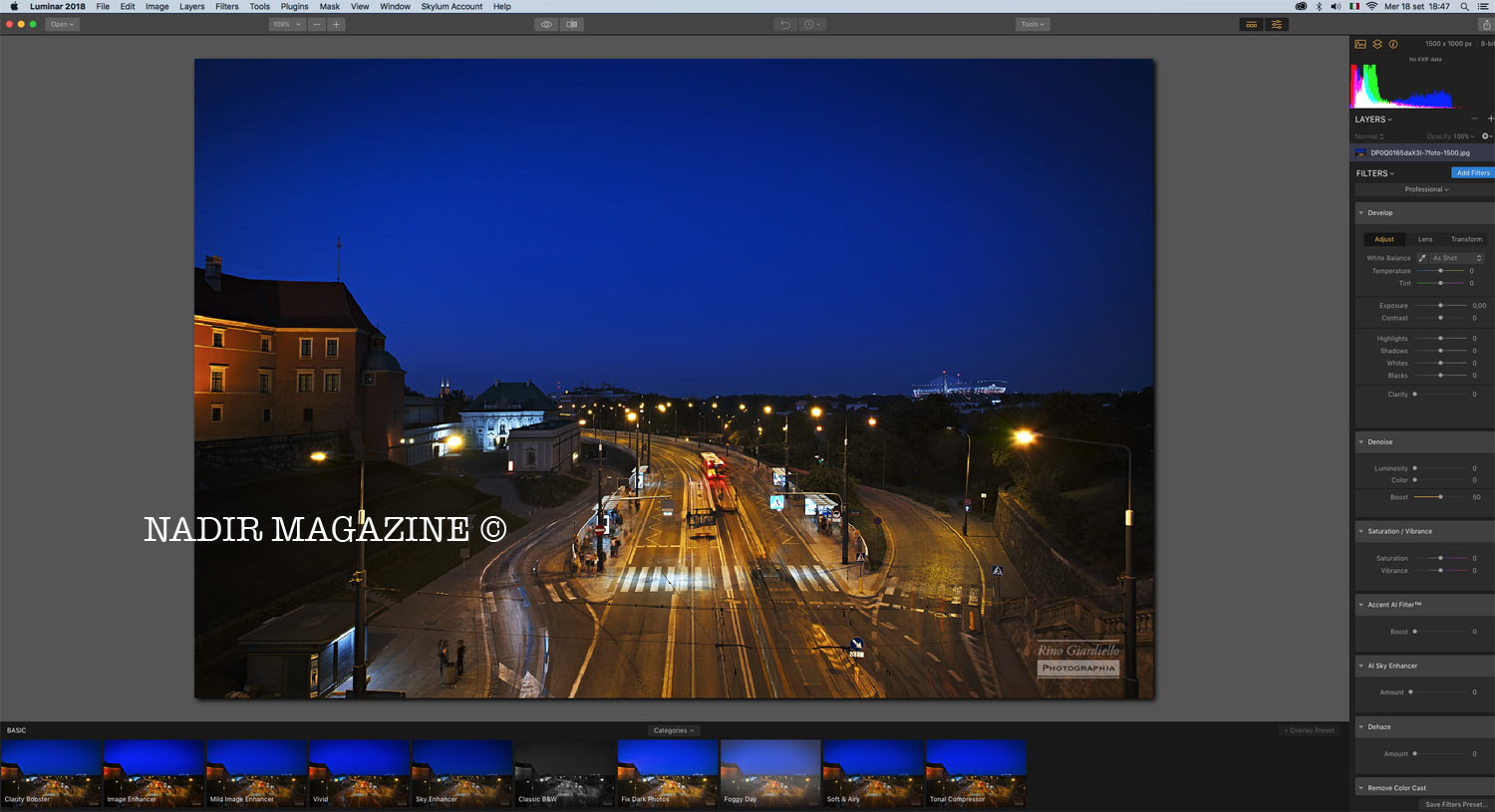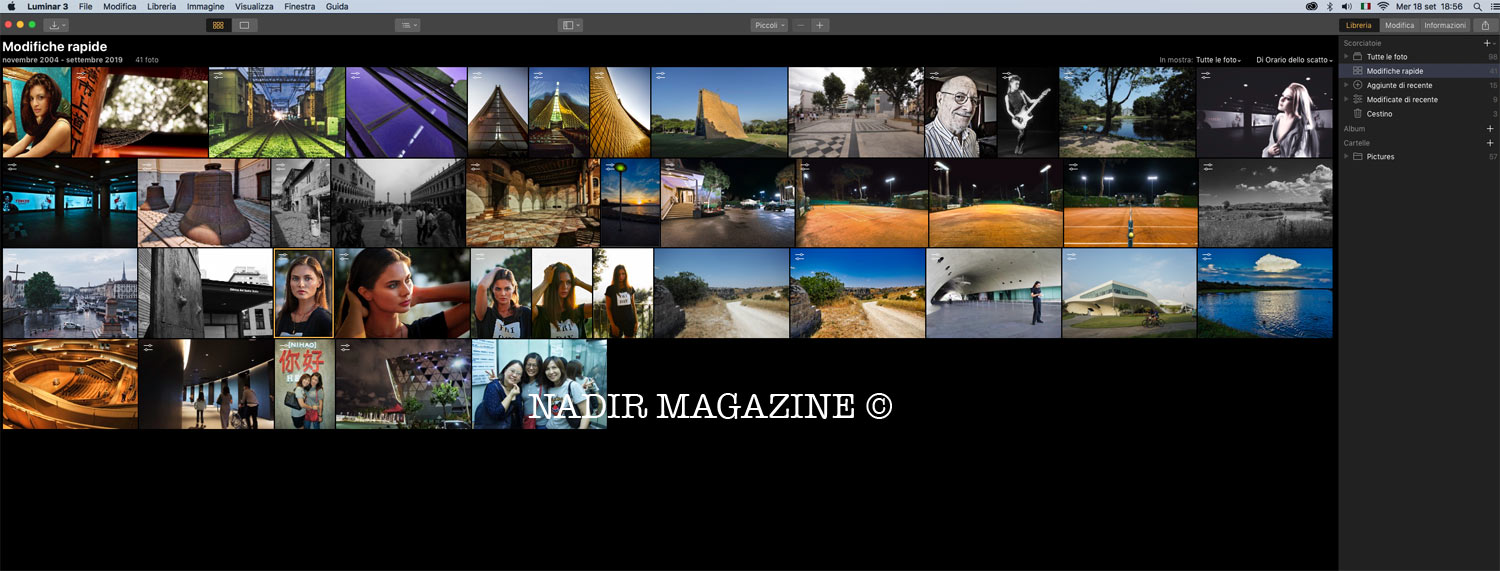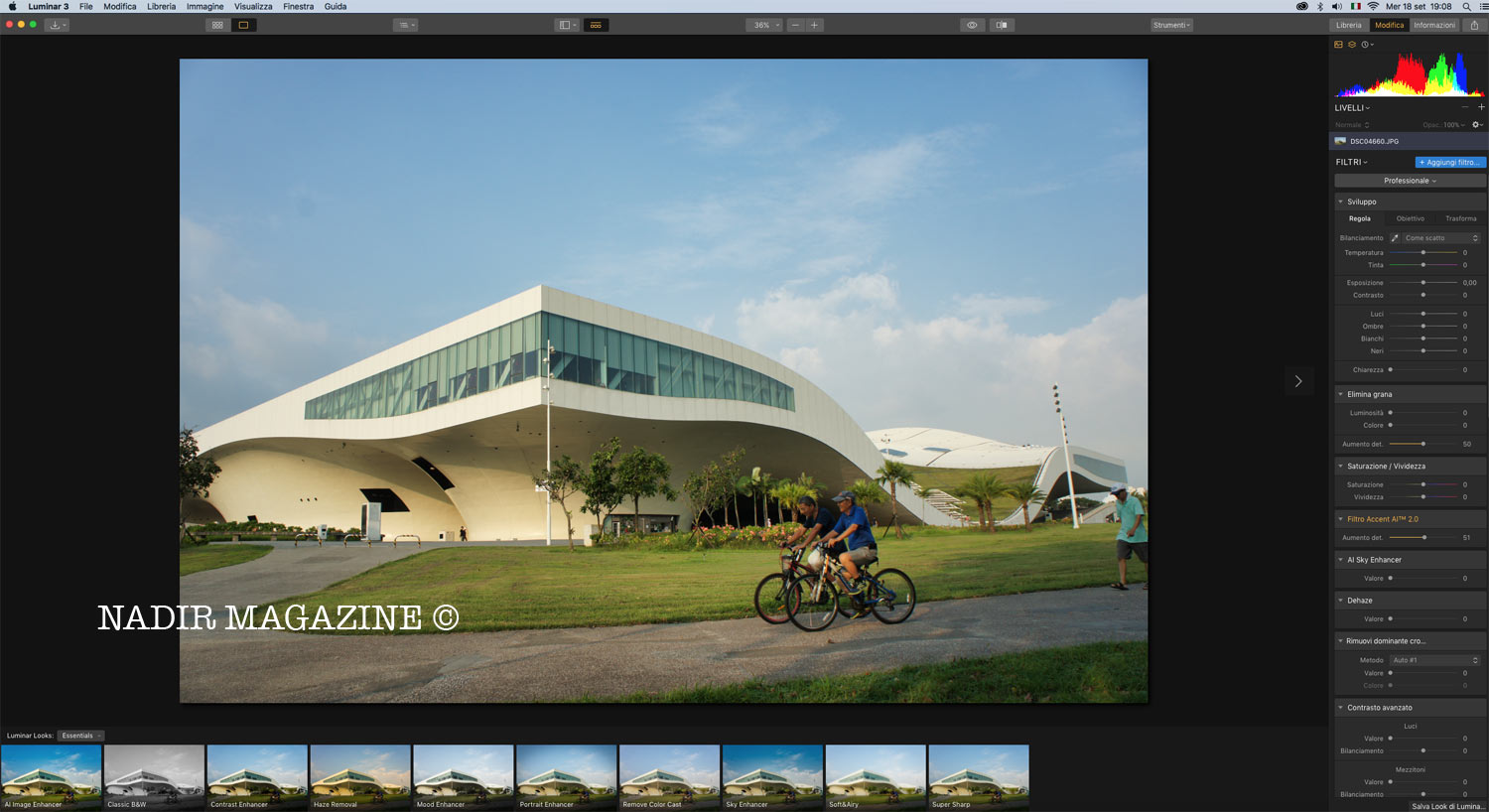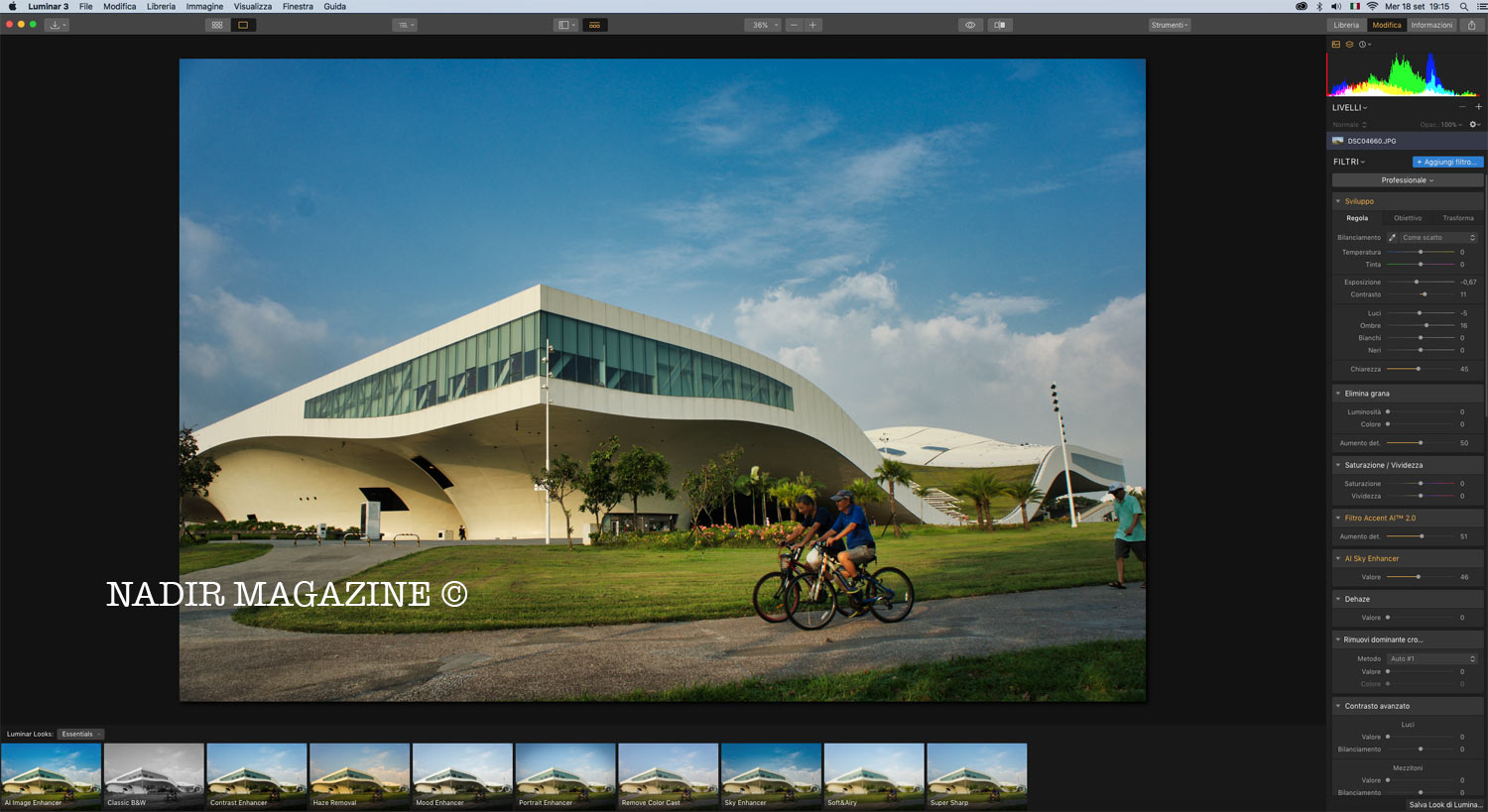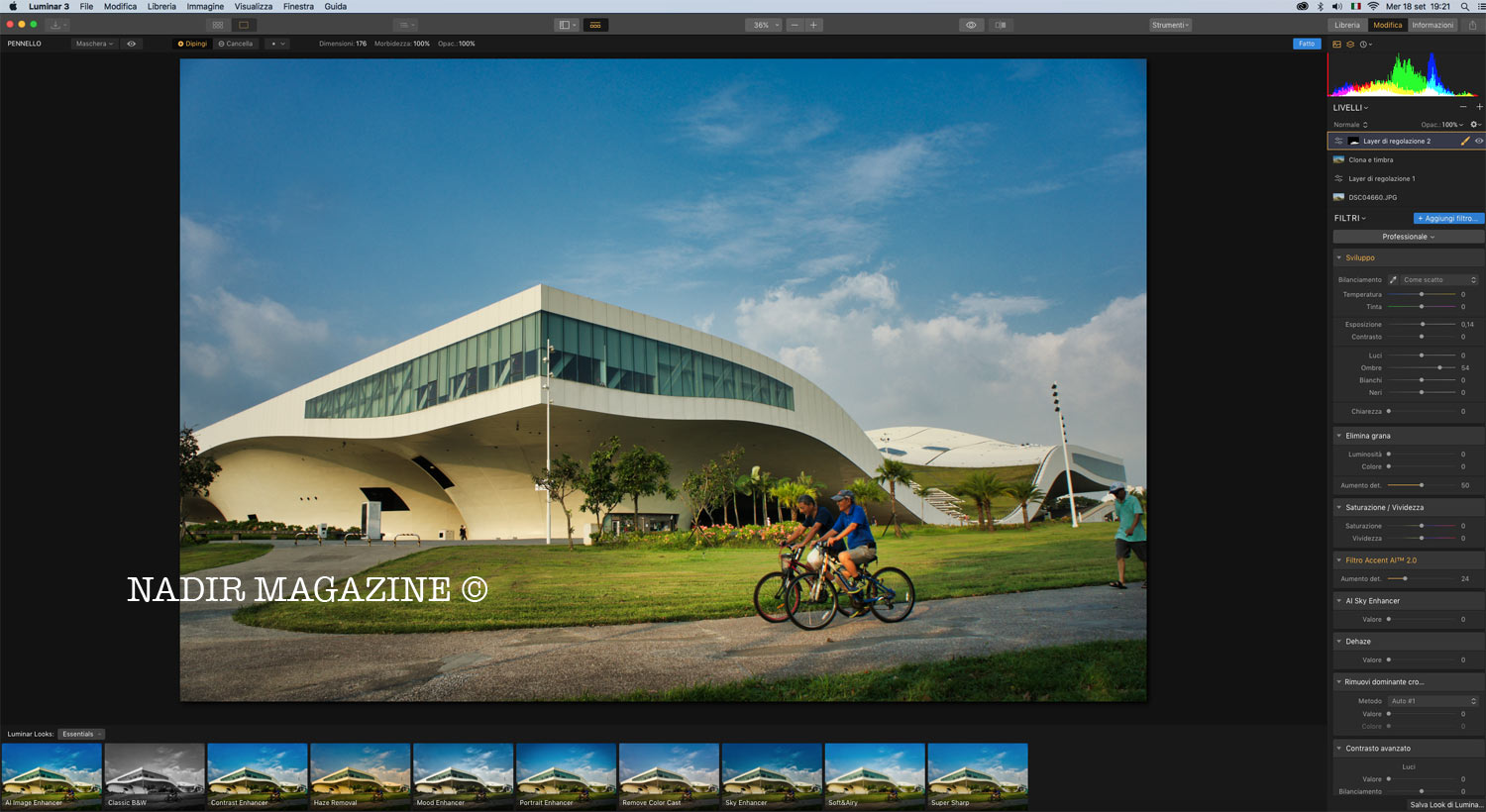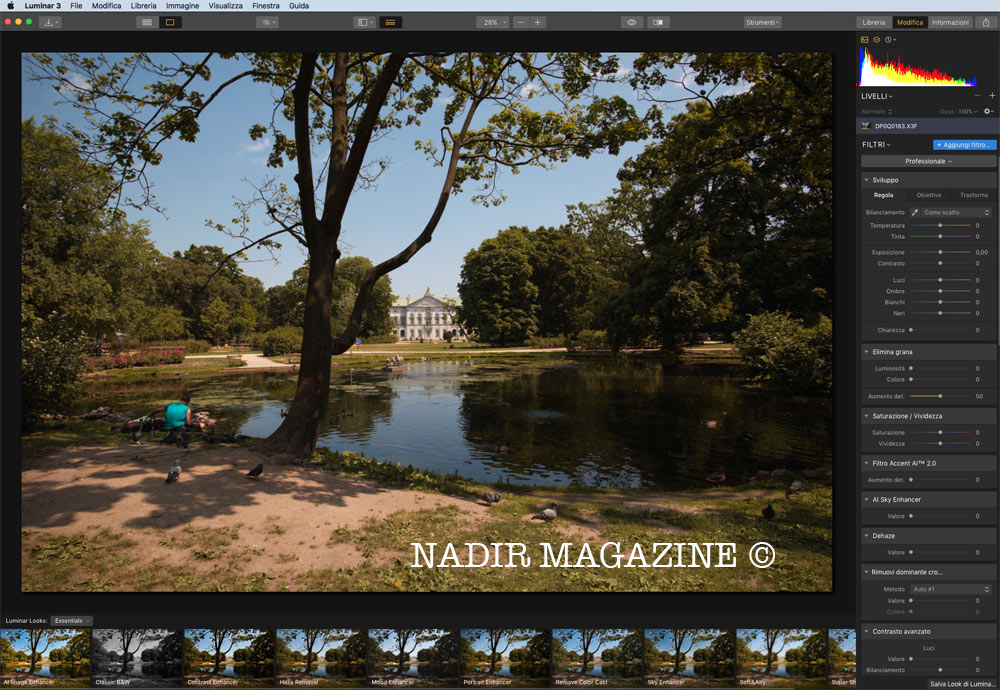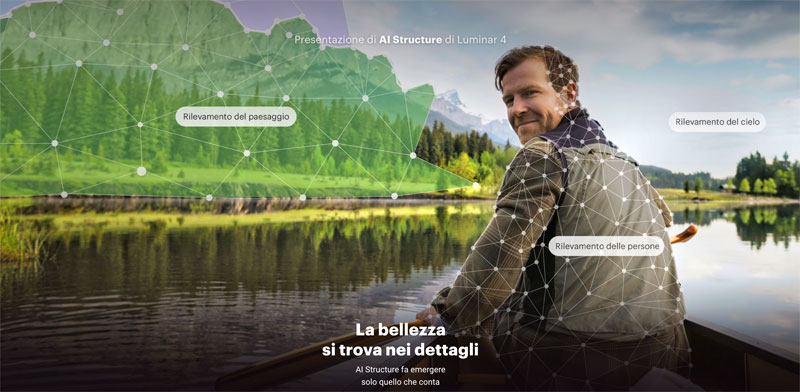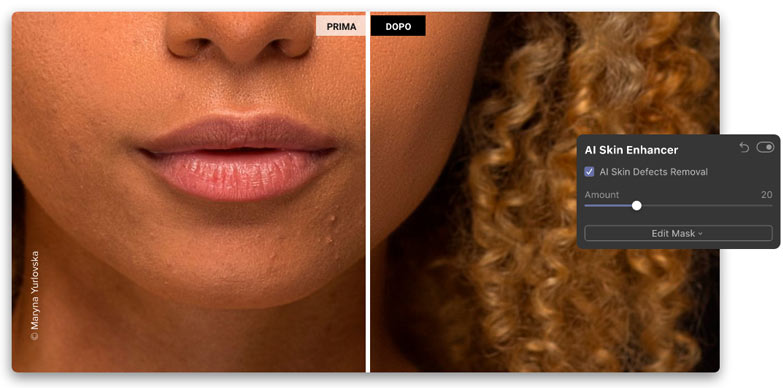Un ottimo software fotografico realizzato da Skylum per Mac e PC dal 2009 e continuamente aggiornato. Luminar si propone come alternativa ai blasonati Photoshop e Lightroom ma, a mio avviso, dopo oltre un anno di utilizzo, ha molte possibilità in più che non sono assolutamente da sottovalutare.
Luminar è un programma di fotoritocco, è vero, ma lo fa in maniera del tutto diversa da Photoshop, motivo per cui, essendo abituati da anni al programma della Adobe, ci si può trovare spiazzati: se si tiene duro e si entra nella logica di Luminar, si scoprirà di non poterne più fare a meno. Non è il "fratellino economico" di Photoshop: è un altro programma con una sua spiccata personalità e funzioni particolari. Il test di Luminar 4 è qui.
Ho iniziato ad usarlo con la versione 2018 e mi ha convinto subito visto che la maggior parte delle correzioni che faccio come routine alle mie foto sono tutte presenti ed a portata di mano. La vera differenza tra Luminar 2018 e Luminar 3, nonostante l’interfaccia e la disposizione dei comandi sia la stessa, è che Luminar 2018 apre una o più foto in diversi pannelli - “finestre” - come Photoshop, mentre Luminar 3 apre tutta la cartella e ne mostra le anteprime come Lightroom conservandole, sempre come quest’ultimo, in un database per usi futuri a meno che non vogliate cancellarle. Per gli utenti Mac, Luminar 3 ricorda il vecchio ed amato Apple Aperture e le sue librerie di immagini.
Le differenze tra le due versioni appaiono evidenti sin dal primo lancio. All’apertura di Luminar 2018 si ha, infatti, la possibilità di aprire la/le foto desiderate:
Le foto, se più di una, verranno raggruppate in pannelli per poi fare interventi personalizzati o in batch. Le funzioni sono bene organizzate sulla destra e, scegliendo il profilo professionale (ce ne sono diversi, anche molto semplificati), si hanno tutte le principali voci a disposizione. Le altre, possono essere aggiunte all’occorrenza dall’apposito menu (“filters” o “filtri”). Non mancano, cosa utilissima, i diversi livelli di regolazione come per Photoshop (“layers” o “livelli”). La cosa che balza all’occhio è la fila di anteprime in basso: si tratta dei “Preset”. Luminar dispone di una miriade di regolazioni preconfezionate che possono fare la felicità degli utenti meno smaliziati, un po’ come i filtri presenti sugli smartphone (vedi lo storico Instagram), ma anche tornare comode agli esperti visto che è possibile intervenire su qualsiasi parametro per modificarle a proprio gusto ed applicare le regolazioni in blocco a più foto. Le foto modificate in batch, possono essere esportate tutte insieme nel formato preferito. Una comodità non da poco che velocizza il flusso di lavoro.
Luminar 3, una volta lanciato, mostra la galleria di foto sulle quali si è già intervenuti o può importare un’intera cartella (anche singole foto selezionate) e creare un nuovo catalogo. Chi è abituato a Lightroom o usava Aperture, si troverà subito a proprio agio e, sul Mac, la navigazione nel Finder è del tutto istintiva. E’ possibile organizzare le foto in diversi modi, classificarle, taggarle e creare album.
L’interfaccia di Luminar 3 è praticamente identica a quella di Luminar 2018 per cui i vecchi utenti non avranno difficoltà nel passaggio e, anzi, saranno agevolati dalla traduzione in italiano, prima non presente.
Le vere differenze, oltre alla funzione “galleria”, sono sotto il cofano, tutte le prestazioni dei filtri sono migliorate, ma il vanto di Luminar sin dalle prime versioni sono i due filtri basati sull’intelligenza artificiale: “Accent AI” e “AI Sky Enhancer”.
Il filtro “Accent AI” è incredibilmente valido per delle regolazioni generali dell’esposizione, dei colori e dei toni. Con l’ultimo aggiornamento disponibile (Luminar 3.1.3), “Accent AI” diventa ancora più intelligente e riconosce le figure umane ed i volti. Questo permette di applicare le correzioni in maniera ancora più realistica anche se, in qualche caso, la maschera intorno alle figure umane può essere visibile.
Qualche schermata di postproduzione con Luminar 3.1.3, giusto come esempio. Sotto, la foto originale, JPG in camera, aperta con Luminar.
A seguire, la foto con la sola applicazione del 51% del filtro “Accent AI 2.0” di Luminar 3.1.3.
Il filtro “AI Sky Enhancer” può sorprendere perché, in barba a tutti i trucchetti imparati con Photoshop, riesce a scurire o contrastare meglio i cieli senza mostrare l’alone della maschera nelle zone di transizione, ma è bene utilizzarlo sui RAW perché, applicandolo sulle JPG, si possono evidenziare gli artefatti di compressione già esistenti.
Creando dei nuovi livelli di regolazione è possibile applicare altri effetti o fare altre correzioni, per esempio, in questa foto, con il timbro/clone, eliminare la macchia sul cielo dovuta ad un granello di polvere sul sensore e schiarire la parte bassa della foto. Oltre ad intervenire sulle ombre, è possibile usare ancora il filtro “Accent”.
Sotto, il risultato finale. Ho anche raddrizzato la foto, bilanciato il bianco ed effettuato un leggero crop. (foto © Kate Chung 2019, Kaohsiung, Taiwan)
Luminar 2018, rispetto alla precedente versione, aveva già dimostrato di lavorare più velocemente, ma la versione per Mac di Luminar 3 è ancora più veloce persino su una macchina abbastanza datata. Le differenze si notano soprattutto aprendo i RAW ed iniziando a creare più livelli di regolazione. A proposito di RAW, Luminar ha aperto tutti i RAW che gli abbiamo dato in pasto, compresi gli X3F del Foveon che non vengono aperti da nessun altro programma tranne quello proprietario, Sigma Photo Pro. La brutta notizia è che, mentre i file X3F del Foveon venivano aperti bene con Luminar 2018, vengono aperti male con Luminar 3: i tre strati del Foveon vengono sovrapposti leggermente fuori registro, il che ne rende impossibile l’utilizzo. Abbiamo segnalato il problema agli sviluppatori di Luminar e speriamo che venga risolto nella prossima versione.
Sotto, cosa accade aprendo un file X3F del Foveon con Luminar 3. La foto, vista a tutto schermo, sembra ottima, ma ingrandendola al 100% si nota che i tre strati non sono sovrapposti perfettamente.
Luminar non ha i profili di correzione degli obiettivi come Photoshop, ma la funzione automatica di correzione funziona bene anche con la distorsione e l’aberrazione cromatica. In ogni caso ci sono le solite possibilità d’intervento manuale. Apre tutti i formati di utilizzo più comune e salva, oltre che nel proprio formato proprietario (utile per eventuali rimaneggiamenti delle foto), in tutti quelli che servono normalmente ad un fotografo, PSD compreso.
Luminar 4
Mentre sto scrivendo questo articolo, è in arrivo Luminar 4. Questa versione ha nuove ghiotte novità e spinge ancora di più sull’intelligenza artificiale che ci aiuterà anche a fare scontorni e maschere con la massima precisione. Il test completo di Luminar 4 è qui. La nuova funzione, denominata “AI Structure”, promette meraviglie (vedi video).
Non solo scontorni facili e precisi, non solo sostituzione dei cieli grazie allo strumento “AI Sky Replacement” (quasi un Landscape Pro), ma anche ritocchi sui ritratti grazie a “AI Skin Enhancer” e “Portrait Enhancer” con funzioni sinora esclusive dell’ottimo Portrait Pro.
Sopra, la funzione "Sky Replacement", sotto "Skin Enhancer".
Luminar 4 costerà 89,00 Euro, ma prenotandolo adesso lo si può ottenere a soli 59,00 Euro. Controllate la pagina delle offerte perché spesso ci sono interessantissime offerte lampo. Per esempio, in questo momento, Luminar 3 con l’aggiornamento a Luminar 4 gratuito, si può acquistare a 69,00 Euro, in pratica al prezzo del solo Luminar 3. La versione 4 di Luminar, con tutti gli esempi, le caratteristiche ed i requisiti, è qui.
La classica funzione per recuperare le alte luci di Luminar è particolarmente intelligente: mentre Photoshop, una volta arrivato ai limiti, riempie le aree bianche di un orribile grigio, Luminar riesce a capire il colore dai pixel circostanti ed il riempimento è più naturale. Nessuno può fare miracoli, neanche Luminar, ma ci si avvicina moltissimo ed il risultato è più gradevole. In particolare sono rimasto sorpreso dalla resa con le foto scattate all’imbrunire quando, come in quella sottostante, ho preferito esporre per le ombre (di conseguenza il cielo era molto sovraesposto).
Sopra: Varsavia, foto scattata con la Sigma dp0 Quattro (© Rino Giardiello) e postprodotta con Luminar dopo aver sviluppato il RAW con Sigma Photo Pro.
Conclusioni
Io non sottovaluterei Luminar 3 senza averlo provato: fa tutto quello che fa Lightroom con qualche cosa in più, per esempio i livelli che Lightroom non ha e l’intelligenza artificiale, davvero ben progettata, ad un prezzo ben inferiore. E' un programma serio e completo anche se, per le pubblicità, usano spesso delle foto troppo postprodotte che possono far storcere il naso. E' vero, Luminar ha anche dei facili profili predefiniti per ottenere stupefacenti (ed esagerati) effetti sulle immagini, un modo furbo per strizzare l'occhio ad un pubblico diverso e conquistarsi una propria fetta di mercato vista l'egemonia di Adobe e Capture One nel settore, ma non è obbligatorio adoperarli. Viceversa, gli strumenti ed i filtri a disposizione del “fotografo evoluto” sono davvero tanti ed ottimi. Visto che è possibile scaricare gratuitamente una versione demo per Mac e Windows dotata di tutte le funzioni, anche il salvataggio, per ben 60 giorni, gli darei la possibilità di una prova approfondita e non frettolosa. E’ anche possibile acquistarlo tramite Nadir (basta inserire il codice NADIR al momento dell’acquisto) usufruendo di uno sconto di 10,00 Euro che, su un prezzo di soli 69,00 Euro, non sono pochi. Luminar funziona sia come applicazione stand-alone che come plug-in per Adobe Photoshop e Lightroom. Il test della nuova versione, Luminar 4, è qui.
Nota del 22.01.2021: la demo di Luminar 4 non è più disponibile nel sito della Skylum.
Rino Giardiello © 09/2019
Riproduzione Riservata